|
Laten wij gaan beginnen.
1.
Bestand: Open een nieuwe transparante afbeelding van : 1025 x 685 pixels
2.
Eigenschappen van materiaal: zet de voorgrondkleur op : #dfedf9 en de achtergrondkleur op #1c2d37
3. Maak van je voor/achtergrondkleur een zonnestraal verloop met onderstaande instellingen
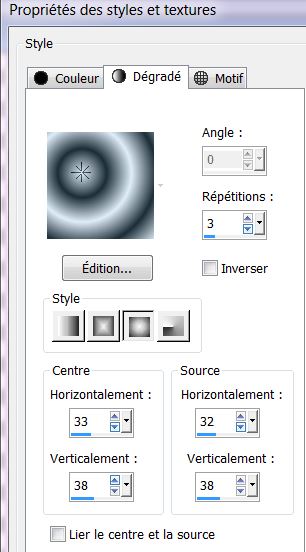
4. Gereedschap- Vlakvulling: vul de laag met dit verloop
5. Effecten- Afbeeldingseffecten-Naadloze herhaling met deze instellingen
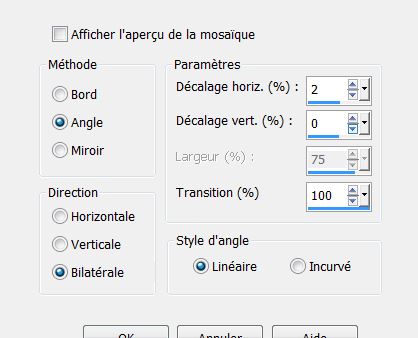
6. Lagen- Dupliceren
7. Effecten- Geometrische effecten- Scheeftrekking/met de achtergrondkleur
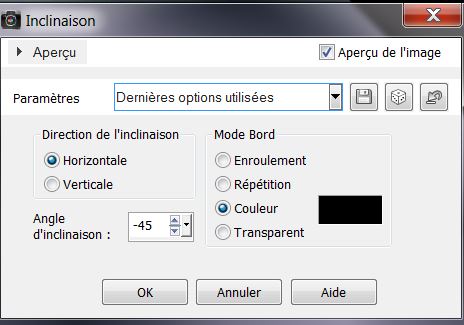
8. Effecten- Afbeeldingseffecten-Naadloze herhaling met dezelfde instellingen
9. Effecten-Vervormingseffecten- Platslaan op 100
10.
Lagenpalet: zet de mengmodus op: "Overlay"
11. Effecten-Filter
- Richard Roseman /Spherical Mapping
Corrector
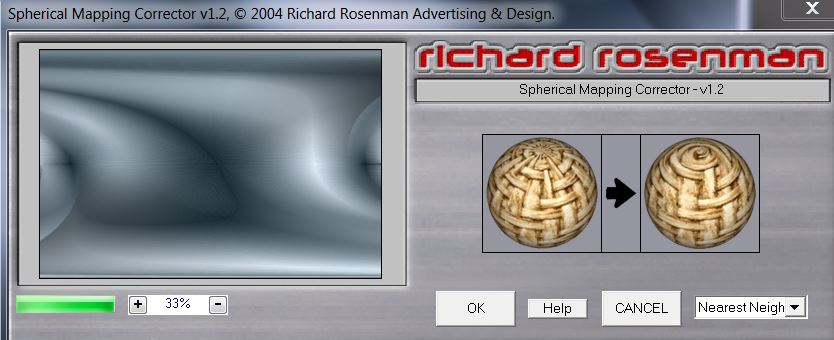
12.
Effecten-Filter- AAA Frame - Foto Frame
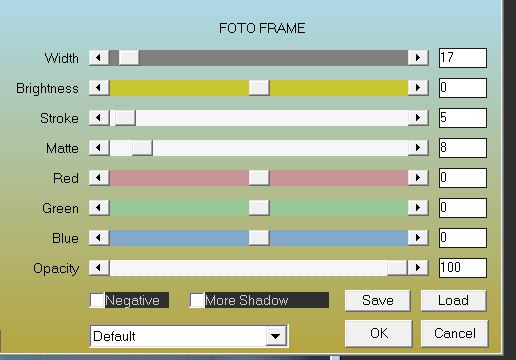
13. Afbeelding- Vrij roteren 90° naar rechts
14. Effecten- 3D effecten-Slagschaduw/wit
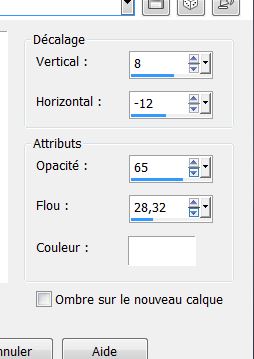
15 Effecten-Filter -Simple -Pizza slice Mirrror
16. Lagen- Dupliceren /Effecten- Filter Simple Half
Warp
17.
Lagenpalet: zet de mengmodus op: "Hard Licht"
18. Lagenpalet: activeer je onderste laag
(raster1)
19. Selecties-Selectie laden/opslaan-Selectie laden van af schijf en neem selectie :
''monsieur_hiver_1''
20. Selecties- Laag maken van de selectie
21.Effecten-3D effecten- Afschuining naar binnen met onderstaande instellingen
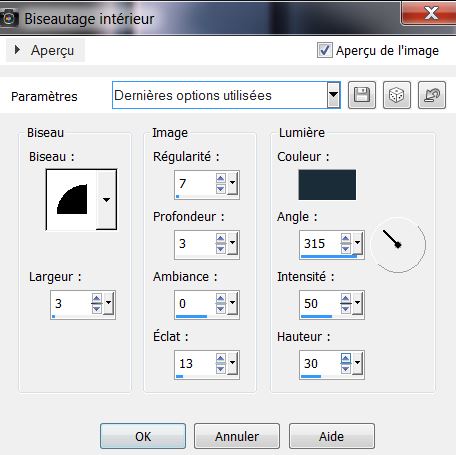
22. Selecties-Niets selecteren
23. Effecten-Filter - AP01-Line silverling 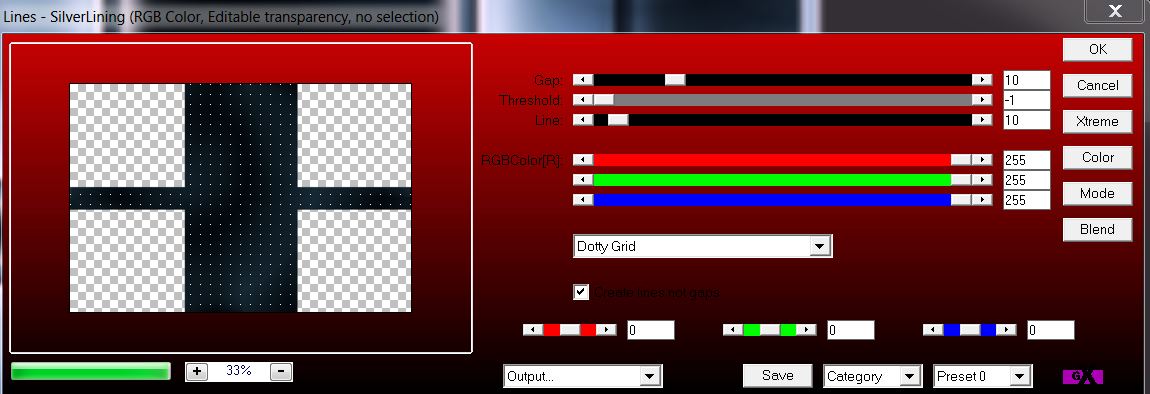
24.
Effecten- Filter Mura's Meister -Perpsective Tilling
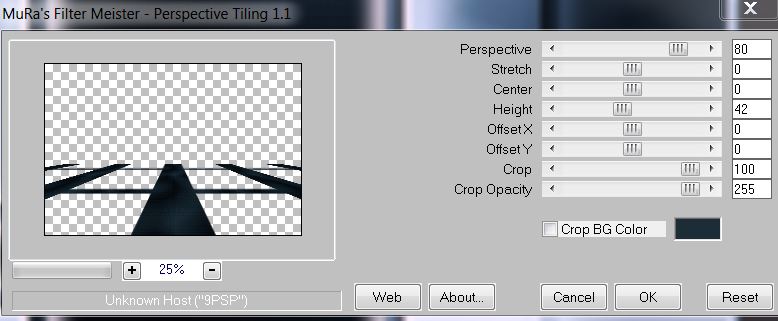
25. Effecten- 3D effecten-Slagschaduw met dezelfde instellingen
Dit moet u nu hebben
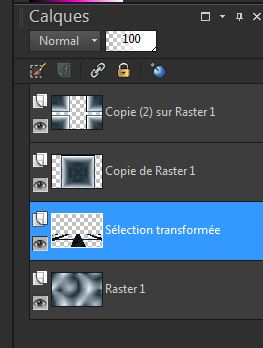
26.Lagenpalet: activeer de bovenste laag
27. Lagen- Nieuwe rasterlaag /Selecties-Selectie laden/opslaan-Selectie laden van af schijf en neem selectie ''monsieur_hiver_2''
28.
Gereedschap Vlakvulling: vul de selectie met je achtergrondkleur
29.
Selecties-Niets selecteren
30.
Effecten-Filter Mura's Meister / Pole Transformation
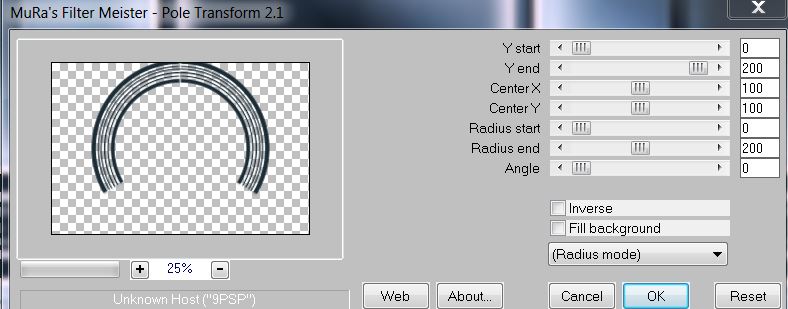
31.
Activeer gereedschap-selectie-rechthoek en maak een selectie zoals op het voorbeeld staat

32.
Delete-Lagen- Schikken- Omlaag verplaatsen
Dit is het resultaat
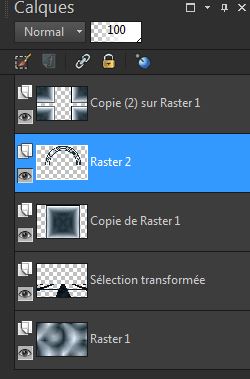
33.
Lagenpalet: activeer Raster 2
34.
Lagen- Nieuwe rasterlaag
35.
Selecties-Selectie laden/opslaan-Selectie laden van af schijf en neem selectie " monsieur_hiver_3''/Gereedschap Vlakvulling: vul de selectie met je verloop (klik 4 x in de selectie )
36.
Effecten- Textuureffecten- Lamellen met de achtergrondkleur
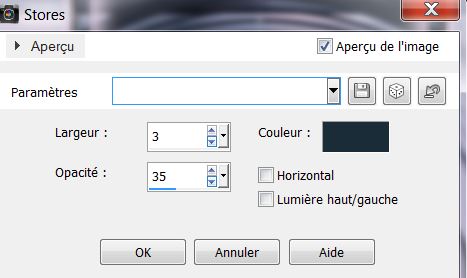
37.
Selecties- Niets selecteren
38.
Open de tube ''image_hiver 1'' Bewerken- Kopiëren- Bewerken- Plakken als nieuwe laag/Afbeelding- Formaat wijzigen met 35 % geen vink bij alle lagen
39.Effecten- Randeffecten- Accentueren
40.Selectie Gereedschap(K) verplaats zoals op het voorbeeld te zien is

41.
Lagenpalet: activeer de bovenste laag
42.
Lagen- Nieuwe rasterlaag -Gereedschap Penseel: open je penseel:
''pinceau_hiver_1''

Plaats je penseel precies bij het witte streepje en klik 3x met je achtergrondkleur

43.
Lagen- Dupliceren Afbeelding-Spiegelen/Lagen- Samenvoegen- Omlaag samenvoegen
44
Lagen- Nieuwe rasterlaag
45
Selecties-Selectie laden/opslaan-Selectie laden van af schijf en neem selectie ''monsieur_hiver_4''/Gereedschap Vlakvulling: vul de selectie met je achtergrondkleur
46. Effecten-Filter -Unlimited - Sapphire
Filters 06- -SapphirePlugin_0505
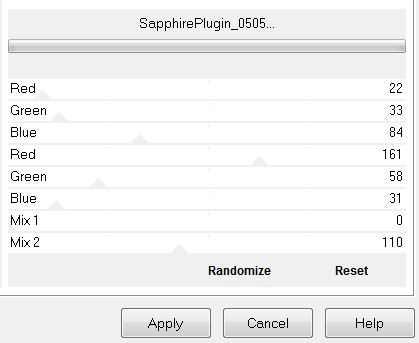
47.
Selecties- Niets selecteren
48. Effecten- Filter Unlimted -Funhouse
-Moire Mirror - instelling op : 14
49
Open de tube ''hiver_2barres'' - Bewerken- Kopiëren- Bewerken- Plakken als nieuwe laag en plaats
50.
Lagenpalet: activeer je kopielaag van raster 1/ Lagen- Dupliceren
/Lagenpalet: zet de mengmodus op "Normaal"
51.
Effecten-Filter Mura's Meister - Perpsective Tilling

Zet de laag een beetje naar beneden zie de grote afbeelding
Zo ziet uw lagenpalet en uw werk er op dit moment uit
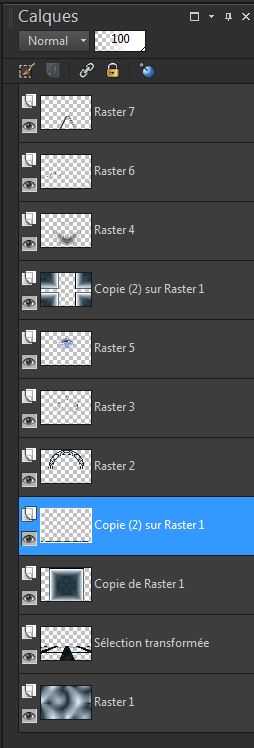
52
Effecten-Eigen Filter -Emboss 3 standaard
Lagenpalet: zet de mengmodus op "Luminantie-Oud"
53.
Lagenpalet: activeer de bovenste laag
54.
Open de tube ''monsieur_hiver_pingouin'' Bewerken- Kopiëren- Bewerken- Plakken als nieuwe laag en verplaats
Effecten- Filter
Eye Candy 5 Impact -Perspective shadow -Reflect in
front
55.Lagen- Nieuwe rasterlaag
56.
Selecties-Selectie laden/opslaan-Selectie laden van af schijf en neem selectie ''monsieur_hiver_5'' (Deze selectie is een beetje uit het zicht dus uit het kader, maar dat is voor deze bewerking normaal) -
Eigenschappen Voorgrond: zet de voorgrondkleur op: #fdfdfd .Vulemmer: zet de laagdekking van je kleuren op : 40 Gereedschap- Vlakvulling: vul de selectie met je voorgrondkleur
57. Effecten-Filter Eyecandy 5 Impact -Glass
-tab-Setting-User Settings en neem mijn Preset ''monsieur_hiver_glass'
58. Selecties- Niets selecteren/
Lagenpalet: zet de mengmodus op: "Overlay"
59.
Open de tube ''monsieur_hiver_lune '' Bewerken- Kopiëren- Bewerken- Plakken als nieuwe laag en plaats
60.
Open de tube ''monsieur_hiver_chaise'' Bewerken- Kopiëren- Bewerken- Plakken als nieuwe laag en plaats
61.
Lagen- Samenvoegen- Zichtbare lagen samenvoegen
Eigenschappen van Materiaal: zet de voorgrondkleur op: #122332 en de achtergrondkleur op:#fdfdfd
Open je Script in je psp
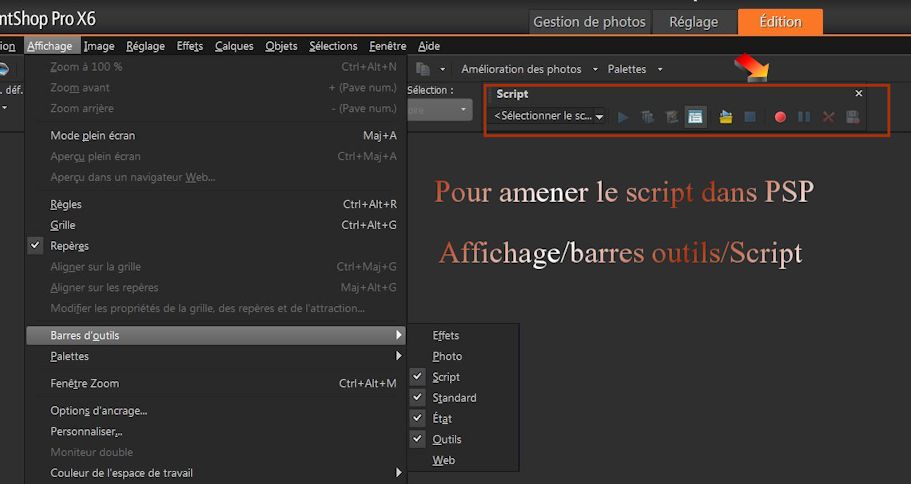
62.
Werkbalk- Script in je psp. Open je script en zoek: ''monsieur_hiver_cadre '
 (
Klik op de blauwe pijl en laat het script zijn werk doen ) (
Klik op de blauwe pijl en laat het script zijn werk doen )
*
Gereedschap-Toverstok: klik in de middelste rand:
Effecten-Filter EyeCandy 5/Impact- Glass Tab-Settings-User Settings en neen mijn Preset
''monsieur_hiver_glass'
*
Selecties-Niets selecteren
63.
Open de tube ''AD_I_walk_in_the_rain'' -Afbeelding- Spiegelen.
Bewerken- Kopiëren- Bewerken- Plakken als nieuwe laag en verplaats naar rechts
64
Lagen- Nieuwe rasterlaag - Selecties-Selectie laden/opslaan-Selectie laden van af schijf en neem selectie : ''monsieur_hiver_6''
65.
Effecten-Filter- VD L -Vanderlee-Snowflakes
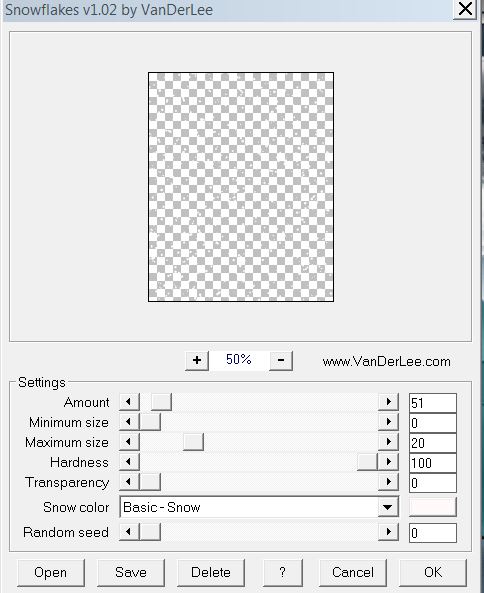
66.
Selecties-Niets selecteren
67.
Open en Kopiër de tube met de tekst en plak als nieuw elaag op je wekje en verplaats naar links boven.

De les is klaar, ik hoop dat je er van genoten hebt
Renée
Deze les werd geschreven door Renée op21/10/2013
Uitgave op
3/11/2013
*
Elke gelijkenis met een andere bestaande les berust op puur toeval
*
Vergeet onze vertalers/tubers/testers niet te bedanken die achter de schermen werken.
Bedankt Renée
* |